Чтобы не допускать дальнейших ошибок в использовании нового сервиса от компании Google, пользователю сначала необходимо разобраться, как включить Android Pay. Как раз в этом мы сегодня и поможем.
- Android Pay – платежный сервис, основанный на бесконтактной передаче данных (NFC). Именно эта технология поможет в дальнейшем взаимодействовать вашему гаджету и платежному терминалу, который будет принимать оплату. Поэтому, основным пунктом в инструкции «Как подключить Android Pay» будет проверка наличия на устройстве NFC модуля, а также его настройка (в том случае, если он, конечно, есть). Сделать это можно в настройках смартфона, в подпункте «беспроводные сети».
Подробнее об этом читайте на нашем сайте, в статье об ошибках, часто возникающих во время использования Андроид Пей.
- Следующим шагом будет работа с приложением Андроид Пей. После скачивания откройте его, и следуйте инструкциям по установке. Возможно, придется внести отпечаток пальца, если телефон оснащен соответствующим сканером, а также дополнительный пин-код или пароль.
По сути, после процесса установки Андроид Пей, его можно считать подключенным и готовым к работе. Дело теперь только за картой банка-эмитента (заключившего договор с компанией Google в качестве партнера сервиса).
После добавления карты и проверки сервисом ее данных можно будет отправляться за покупками, взяв с собой только телефон.
Как отключить Андроид Пей
Сделать это можно двумя способами:
- Отключите бесконтактную оплату прямо в настройках платежного приложения.
- Или напрямую отключите работу модуля NFC, который ее обеспечивает.
Выбрав второй способ, помните, что отключение модуля, отвечающего за бесконтактную передачу данных, может привести к сбою в работе других приложений.

23 мая 2017
36901
Если у вас телефон на Android, то у меня хорошая новость, в России заработали платежи Android Pay, можете попробовать расплачиваться прямо с телефона, не доставая карточку из кошелька. В принципе можно было и раньше платить за покупки, используя смартфон на Android, например, Тинькофф-банк поддерживает такие операции, но для этого нужно каждый раз запускать приложение, подтверждать оплату, совершая лишние действие.
Какие банки поддерживают?
Пока что список банков состоит из таких организаций, впоследствии он будет расти.
- «Альфа-банк»;
- «Ак Барс банк»;
- «Бинбанк» (на момент запуска только MasterCard);
- «ВТБ24»;
- «МТС-банк»;
- «Открытие» (включая «Рокетбанк» и «Точку»);
- «Промсвязьбанк»;
- «Райффайзенбанк»;
- «Россельхозбанк»;
- «Русский стандарт» (на момент запуска только MasterCard);
- «Сбербанк»;
- «Тинькофф банк»;
- «Яндекс.Деньги» (только MasterCard).
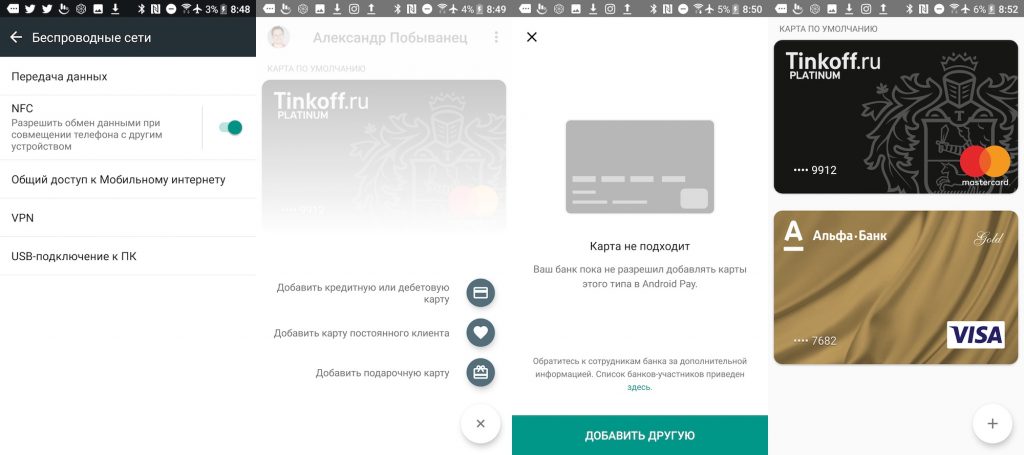
Какие телефоны поддерживают?
Все смартфоны на Android я тут замучаюсь перечислять, главное, чтобы присутствовала поддержка NFC, а в телефоне был Android 4.4 и выше. Кроме того, в списке требований значится наличие официальной прошивки, никаких кастомов. Также телефон должен быть без рута и без разблокированного загрузчика. Если не знаете, что это такое, вот и отлично, а если уже успели покопаться в начинке телефона, тогда не удивляйтесь, что могут быть проблемы. 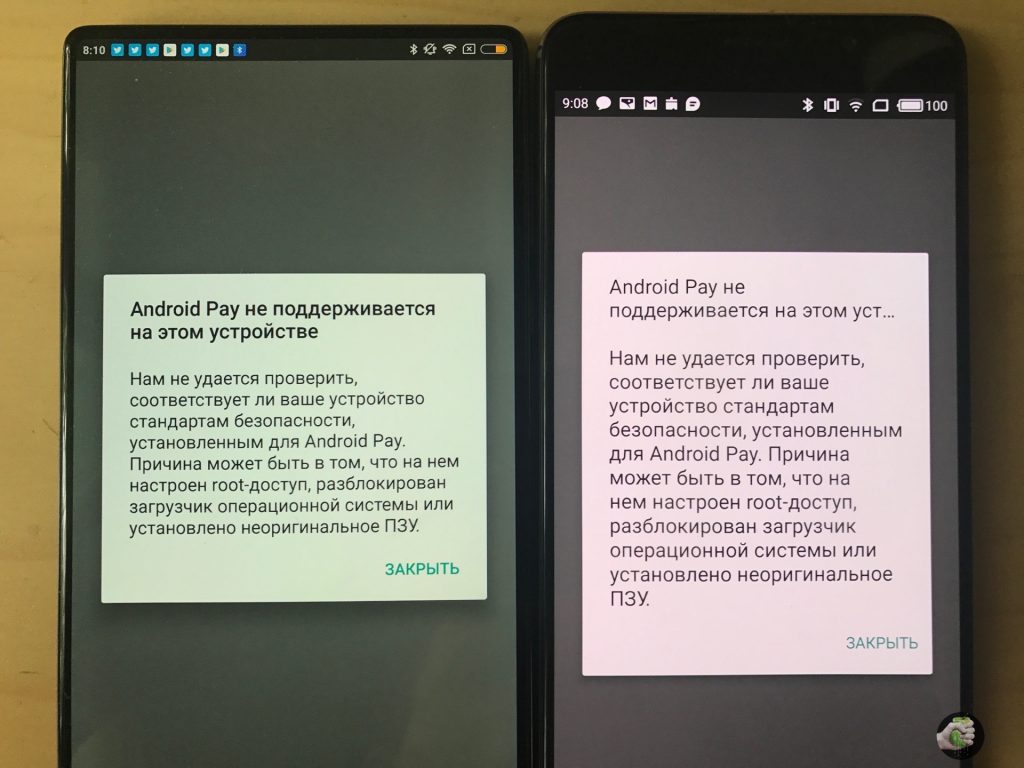
NFC работает в большинстве телефонов среднего класса, а вот с бюджетными моделями проблемы, вариантов с NFC не так уж много. Понятное дело, если у вас топовый Galaxy или Xiaomi, то этот вопрос не обсуждается, NFC у вас будет.
Соответственно, не забудьте включить NFC в настройках. И не беспокойтесь, заряд батарейки эта функция не жрёт.
Где взять приложение?
В теории программу можно найти в Google Play, но на момент подготовки материала утилиту нельзя было найти по поиску. Думаю, что после официального запуска проблем быть не должно. Вот ссылка на приложение Android Pay.
Как настроить телефон?
Процесс настройки телефона простой, достаточно ввести CVV-код и всё – остальные данные карты приложение возьмёт из аккаунта Google, если ранее добавляли карту для покупок в Google Play. Если не добавляли, тогда процесс будет чуть дольше. Открываете приложение, вводите данные карты: номер, имя владельца, CVC-код. Либо используйте для этого камеру, телефон сам всё отсканирует без лишних действий.
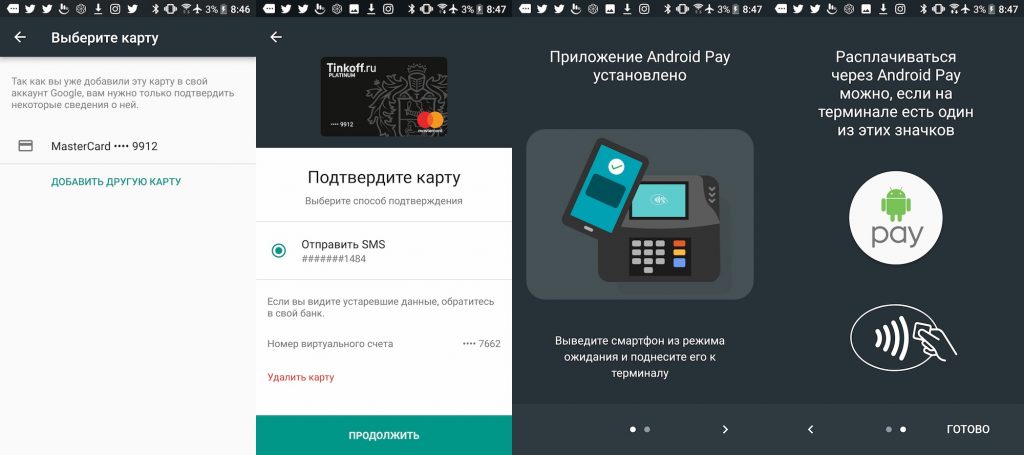
Для подтверждения действия также может потребоваться ввод отпечатка пальца и пин-кода для дополнительной безопасности.
Можете ввести несколько карточек, а при оплате выбрать нужную в приложении.
Нужно ещё за что-либо платить?
Нет, услуга бесплатная, никаких комиссий или абонентской платы.
Где мне совершать покупки?
Да в принципе, где угодно, лишь бы терминалы поддерживали системы PayPass и PayWave. Подносите телефон к терминалу и оплачиваете, при покупках до 1000 рублей PIN-код не требуется, но иногда нужно его указать или расписаться на чеке. Если опаерация прошла успешно, то услышите сигнал, подтверждающий платёж. Потом и SMS-ка с остатком денег на балансе придёт, если, конечно, подключен такой сервис.
Это безопасно?
Да. Во время оплаты создаётся некий одноразовый код, а не используются данные самой карты. Даже если кто-то и перехватит эти сведения, то они ничего не дадут злоумышленнику, бесполезные данные.
Мнение
Я не смог добавить карточку «Сбербанка» Master Card, а с VISA «Альфа-банк» и «Тинькофф» всё было в порядке.
Я уже давно пользуюсь Apple Pay, временами расплачивался и через приложение Тинькофф на Android-телефонах. Превратить смартфон в платёжную систему – отличная идея, особенно когда пользуешься в связке с часами. Приложил и пошёл дальше, для покупок в магазинах средства для более простого расставания с финансами и не придумать. Главное, чтобы терминалы работали и всё было настроено, а то временами возникают проблемы, да и некоторые заведения в Москве по-прежнему работают только по наличному расчёту. Полностью распрощаться с бумажными деньгами не получается, но жить становится удобнее, это факт.
Для магазинов технически подкованные люди – находка. Покупатели чаще совершают покупки просто потому, что им нравится новый способ тратить деньги. Это раз. Второй момент – люди быстрее проходят через кассы, меньше мороки, больше продаж. Третий момент – надёжность, простота и мобильность.
Источник: VC
Платежные платформы стали неотъемлемой частью повседневной жизни каждого человека. В 2017 году в России запустили третий такой сервер — Android Pay. Многие банки уже сотрудничают с ним, а в дальнейшем планируется увеличение количества партнеров. Поэтому не лишним будет изучить требования, которые предъявляются к гаджетам, а также узнать, как подключить приложение Андроид Пей и оплачивать покупки.
Содержание
- Как зарегистрироваться на Android Pay
- Требования для установки программы
- NFC-чип
- Как зарегистрироваться на Андроид Пей
- Как удалить карту из программы
- Как оплачивать приложением
- Преимущества и слабые стороны платежного сервера
- Безопасность – прежде всего
Android Pay – платформа, с помощью которой можно бесконтактно оплачивать товары и услуги. Такая технология позволяет не носить с собой банковские карты, а пользоваться только электронным гаджетом. Чтобы лучше разобраться в новом сервисе, необходимо рассмотреть, как подключить Андроид Пей, изучить особенности совершения платежей и хранения личных данных.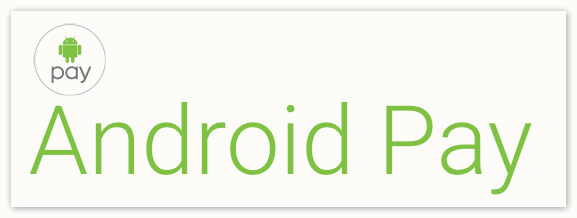
Требования для установки программы
Как скачать платежный сервер и почему возникают ошибки при установке – частые вопросы среди пользователей.  Как установить программу на телефон? Чтобы это сделать, необходимо:
Как установить программу на телефон? Чтобы это сделать, необходимо:
- наличие NFC-чипа;
- наличие официальной операционной системы версии не ниже Android 4.4.
Внимание: если одно из требований не соблюдается, приложение на гаджете функционировать не будет.
NFC-чип
NFC-чип проводит бесконтактные платежи и служит соединяющим звеном между клиентом и продавцом. Проверить его наличие можно в инструкции к гаджету или узнать в службе технической поддержки.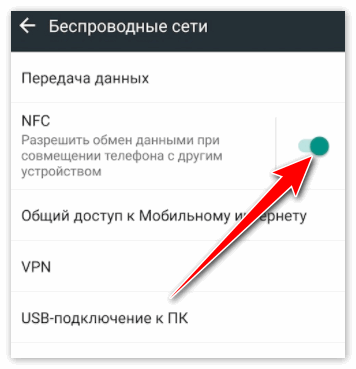 Также загрузить систему можно на смарт-часах. Но они должны быть с NFC-чипом и операционной системой версии не ниже Android Wear 2.0.
Также загрузить систему можно на смарт-часах. Но они должны быть с NFC-чипом и операционной системой версии не ниже Android Wear 2.0.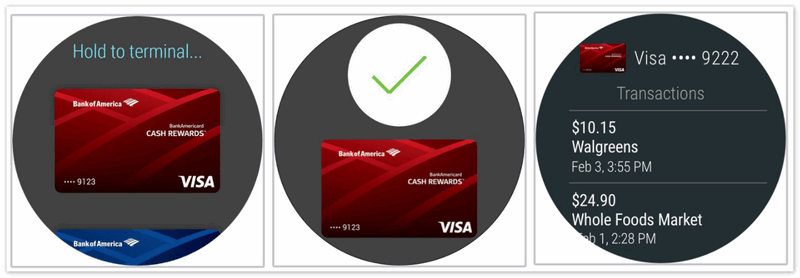
Как зарегистрироваться на Андроид Пей
Установка Гугл Пей включает в себя несколько простых этапов:
Если клиент добавляет несколько банковских карт, одну из них необходимо выбрать как базовую.
Иначе нужно будет каждый раз заходить в приложении при совершении платежей.
Как удалить карту из программы
Порядок удаления карты из Гугл Пей состоит из следующих этапов: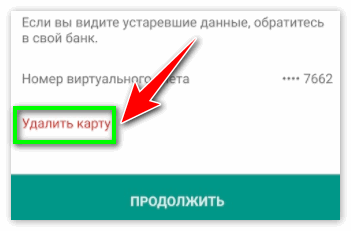
- Запустить приложение и нажать на необходимую карту.
- Прокрутить страницу вниз и найти информацию об удалении.
Удалить также можно через платежный аккаунт.
Как оплачивать приложением
Чтобы оплатить с помощью программы, необходимо:
- Разблокировать экран телефона.
- Приблизить гаджет к терминалу оплаты.
- Дождаться завершения операции.
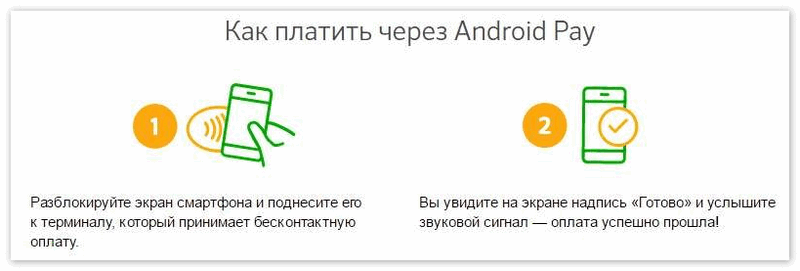 Большинство торговых точек оборудовано терминалами бесконтактной оплаты. Кроме того, множество электронных ресурсов поддерживает оплату через Андроид Пей.
Большинство торговых точек оборудовано терминалами бесконтактной оплаты. Кроме того, множество электронных ресурсов поддерживает оплату через Андроид Пей.
Преимущества и слабые стороны платежного сервера
Среди преимуществ системы можно выделить:
Слабые стороны:
- Оплатить можно только через те терминалы, которые принимают бесконтактную оплату. Встречаются торговые точки, оборудованные терминалами старого образца.
- Снять наличные деньги с помощью приложения не получится.

Безопасность – прежде всего
Андроид Пей при оплате покупок клиента передает продавцу хаотический 16-значный набор цифр, который составляется специально для разовой операции. Такие комбинации обновляются для гаджета через интернет и не хранятся в телефоне, то есть, не занимают внутреннюю память. Личные данные клиента остаются конфиденциальными.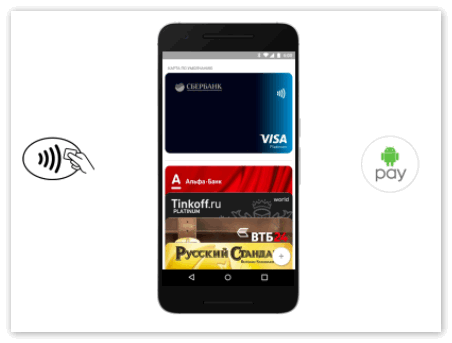 Надеюсь, у вас, наконец, получилось подключить и начать пользоваться Гугл Пей. Если нет — поторопитесь, ведь это очень удобно и просто! Совсем не нужно переживать, что карта размагнитится или потеряется. Даже если у вас вдруг украдут телефон или он потеряется, можно легко отключить все зарегистрированные карты удаленно.
Надеюсь, у вас, наконец, получилось подключить и начать пользоваться Гугл Пей. Если нет — поторопитесь, ведь это очень удобно и просто! Совсем не нужно переживать, что карта размагнитится или потеряется. Даже если у вас вдруг украдут телефон или он потеряется, можно легко отключить все зарегистрированные карты удаленно.
Сегодня, чтобы оплатить покупку, клиенту необязательно каждый раз вводить пин-код. Современные технологии позволяют производить оплату за товар одним касанием пластиковой карточкой или телефоном мобильного терминала. Однако не все карты и телефоны поддерживают такую возможность. Сегодня мы узнаем, что такое PayPass и как пользоваться новой технологией.
Содержание
- 1 Как работает технология бесконтактных платежей
- 2 Какие банки работают с PayPass
- 3 Как получить карту
- 4 Как установить на телефон
- 4.1 На Android
- 4.2 На iPhone
- 5 Функции
- 6 Где и как можно оплатить покупки
- 7 Безопасность
- 8 Преимущества
- 9 Недостатки
- 10 Видео: Как работает NFC и PayPass
Как работает технология бесконтактных платежей
Возможность совершать платежи бесконтактным способом появилась еще в 2003 году в США. Постепенно PayPass технология набирала популярность и вскоре достигла РФ. Она позволяет совершать ежедневные покупки в одно касание. Теперь не нужно постоянно носить с собой много пластиковых карт.
Достаточно установить приложение на мобильный телефон и привязать свои банковские карты. Оплату можно производить с помощью мобильного телефона, просто приложив его к терминалу. Система бесконтактных платежей работает только с определенными картами, обсуживающимися платежной системой VISA и MasterCard.

Чтобы узнать, подходит ли ваша карта для оплаты бесконтактным способом, достаточно посмотреть на лицевую сторону пластика, где можно увидеть специальную надпись или логотип:
- paypass на картах Мастер Кард
- специальный символ в виде антенны, как вай-фай
- visa payWave, на картах Виза
Суть данной системы заключается в том, что в пластиковую карточку внедряется своего рода чип с антенной, который позволяет оплатить покупку, просто поднеся пластик к терминалу. Без ввода пин-кода можно оплачивать покупки на сумму не более 1 000 рублей. Если расходная операция больше, то в этом случае необходимо будет ввести персональный код от пластиковой карты. При помощи пластика с PayPass технологией можно оплачивать услуги и товары даже за границей. Если у клиента в кошельке имеется несколько пластиковых карточек, то оплата производится только по одной, поэтому не стоит переживать, что оплата будет списана со всех карт.
Кредитная карта #120подНОЛЬ Росбанка
Кредитный лимит:
3 000 000 руб.
Льготный период:
120 дней
Кредитная карта Opencard банка Открытие
Кредитный лимит:
500 000 руб.
CARD CREDIT PLUS+ Кредит Европа Банка
Кредитный лимит:
600 000 руб.
Кредитная карта УБРиР до 240 дней без %
Кредитный лимит:
700 000 руб.
Льготный период:
240 дней
Дебетовая карта Польза от Хоум Кредит Банк
Visa Classic 100 дней без % Альфа-Банка
Кредитный лимит:
500 000 руб.
Льготный период:
100 дней
Обслуживание:
от 590 рублей
Кредитная карта Тинькофф Платинум
Кредитный лимит:
700 000 руб.
Льготный период:
365 дней
Какие банки работают с PayPass
Возможностью совершать бесконтактные платежи, оснащены как кредитные карточки, так и дебетовые. Как правило, никакой дополнительной платы за это не взимается, однако перед оформлением пластика все же рекомендуется ознакомиться с тарифами того или иного банковского учреждения. Сегодня большое количество банков работает с PayPass. Найти полный перечень финансовых компаний можно на официальном сайте PayPass.
Вот некоторые банки, выпускающие пластик с возможностью совершения бесконтактных платежей:
- Сбербанк выпускает как дебетовки, так и кредитные карты. Получить можно классический пластик или с премиальным статусом.
- Альфа-Банк предлагает также к оформлению карты PayPass обычного или премиального уровня.
- Русский Стандарт для своих клиентов подготовил пока только кредитки. Дебетовых карт с PayPass пока нет.
- Промсвязьбанк все новые карточки выпускает с новой технологией бесконтактных платежей.
- Банк Траст выпускает только дебетовки.
Как получить карту
Процедура практически ничем не отличается от получения обычной карточки. С одной лишь разницей, что клиенту необходимо найти тот банк, в котором возможна выдача данного вида пластика. Подать заявку можно в интернете или же в отделении финансовой компании при предоставлении необходимых документов. Как правило, необходим только паспорт. Срок изготовления платежного инструмента составляет не более 5-10 дней.
Весь процесс получения выглядит следующим образом:
- выбор финансовой компании
- подача заявления на выпуск платежного инструмента
- здесь необходимо подождать, пока будет изготавливаться и выпускаться
- поход в банк для получения пластика и подписания документов
- получение и активация
Плата за оформление и выпуск может зависеть от статуса пластика. Для получения классической карты, обычно, платить ничего не нужно. Для получения карточки статуса Gold, как правило, производится оплата в размере до 1 000 рублей.
Как установить на телефон
С помощью карточек с PayPass можно совершать платежи не только, приложив пластик, но также и с помощью телефона. Для этого платежный инструмент необходимо привязать к мобильному телефону с помощью специального приложения и технологией NFC. Если ваш мобильный телефон не поддерживает функцию NFC, оплатить покупку телефоном не получится. Название мобильного приложения для оплаты зависит от операционной системы мобильного носителя. Давайте посмотрим, как установиться PayPass на телефоны Apple и на мобильники Android.
На Android
Смартфоны на Android, как правило, оснащены встроенным приложением android pay. Если гаджет выпущен фирмой Samsung, то приложение называется Samsung pay. Для подключения услуги вам необходимо войти в мобильное приложение и добавить реквизиты платежного инструмента. После того, как карта будет привязана, владелец может совершать оплаты, приложив телефон к платежному терминалу.
Скачать приложение
На iPhone
Здесь процедура аналогичная, только приложение называется Wallet, а возможность оплаты без карты носит название Apple pay. Клиенту необходимо войти в приложение Wallet, нажать на «плюсик» в верхнем углу экрана и добавить новый пластик. Добавлять можно как платежные карты, так и дисконтные. Оплата осуществляется также при помощи касания телефона платежного терминала. Если на телефоне стоит блокировка экрана, ее необходимо снять или разблокировать мобильник.

Функции
Помимо своей основной функции – оплата покупок, технология PayPass позволяет:
- быстро переводить денежные средства между счетами
- не нужно постоянно носить с собой множество карт, так как их можно добавить в телефон и без проблем оплачивать покупки
- PayPass позволяет оплачивать товары без ввода пин-кода
- бесконтактная оплата позволяет совершать платежи в более чем 40 странах мира
Однако все же основное предназначение технологии, это быстрая оплата, например, за бензин, ужин в кафе и т.д.
Где и как можно оплатить покупки
Оплатить покупки с помощью бесконтактных платежей можно практически в любом месте, где принимаются пластиковые карты. Для этого организации необходимо иметь определенное оборудование, позволяющее принимать оплату от клиентов в безналичной форме. Чтобы заплатить за товар или услугу, сначала клиенту необходимо пополнить баланс счета.
Сделать это можно в любом банкомате, онлайн или в отделении финансовой компании. Далее, как только деньги поступят на счет, можно отправляться за покупками. Чтобы произвести оплату, на кассе необходимо приложить пластик или мобильный телефон к мобильному терминалу. Он считает информацию, и денежные средства будут списаны со счета для оплаты товары. Кстати, сейчас некоторые банкоматы Сбербанка позволяют снимать наличные со счета карты также при помощи PayPass.
Для этого карта или телефон прикладываются к специальному индикатору на банкомате, после чего вводится пин-код и снимаются наличные. Сегодня также появились часы, позволяющие также оплачивать ими покупку, например, Apple Watch. В них также хранится вся информация о платежных картах, поэтому оплатить покупку можно часами, приложив их экраном к терминалу.

Безопасность
Бесконтактные платежи – это, безусловно, быстро и удобно. Однако не стоит забывать о безопасности, так как считать информацию и оплатить покупку можно на расстоянии до 10 сантиметров. Именно этим и пользуются мошенники, когда «воруют» деньги со счета владельца пластика. Для этого он подносят специальное оборудование или сумку с ним к карману или сумке человека.
После чего деньги могут быть списаны со счета без ведома владельца карточки. В основном, такие манипуляции проводятся в тесных помещениях или там, где очень много людей, например, утром в метро и т.д. Чтобы предотвратить хищение денежных средств с карт с PayPass, можно обернуть платежный инструмент фольгой, которая не позволит считать информацию с носителя.
Преимущества
Новая и современная технология бесконтактной оплаты имеет целый ряд достоинств. Благодаря этому технология пользуется большой популярностью и спросом.
Отметим некоторые из них:
- Оплата осуществляется очень быстро, что существенно экономит время
- Оплатить можно при помощи карты, телефона, часов, брелоков и т.д.
- Операция по проведению платежа хорошо защищена, поэтому риск того, что данные карты могут перехватить мошенники, практически нулевой
- Выпускается довольно быстро
- Нет дополнительной платы за технологию PayPass

Недостатки
Несмотря на все достоинства, так же здесь присутствуют и небольшие недостатки системы:
- С PayPass пока работают не все магазины, кафе и т.д.
- Не все мобильные телефоны поддерживают технологию бесконтактной оплаты
- Возможны сбои при оплате на стороне провайдера
- С незащищенной карты могут быть списаны денежные средства, поэтому ее необходимо оборачивать фольгой
- Снять деньги без карты можно далеко не во всех банкоматах
- На сумму свыше 1000 рублей необходимо вводить пин-код
Технология PayPass с каждым годом только набирает популярность. Скоро пластиковые карты вообще могут выйти из обращения, ведь вся информация будет храниться в мобильном телефоне, оплата будет производиться также с помощью него. Однако необходимо помнить и о безопасности своих денежных средств, ведь мошенники тоже не дремлют и изобретают все новые способы воровства. Если вы будет находиться в местах массового скопления людей, рекомендуется карточку обернуть фольгой, тогда мошенники не смогут списать ваши денежные средства.
Видео: Как работает NFC и PayPass
Last modified: 04.10.2019
Оплачивать покупки через NFC, просто приложив смартфон к терминалу — все к этому привыкли и не хотят лишаться удобства. Отказываться от бесконтактных платежей и не придется, ведь существует несколько отечественных и зарубежных аналогов, которые все еще работают.
Отметим, что на iPhone не работают все сторонние системы оплаты через NFC — смартфоны на базе iOS поддерживают только Apple Pay. Но айфоном получится платить через СБПэй (Систему Быстрых Платежей). А если у вас есть телефон на Android, то вы сможете использовать одну из привычных программ для бесконтактной оплаты через NFC.
СБПэй (СБП Pay)
Многие знают СБП как средство для безналичных переводов по номеру телефона. Сегодня с этой системой работают все крупные банки России, и только Сбер требует отдельно подключить быстрые переводы в своем приложении. Как это сделать, мы рассказывали в отдельной статье.
Однако СБП можно использовать не только для переводов между личными счетами пользователей — но и для оплаты покупок в магазинах. Для этого используется QR-код: достаточно отсканировать его с терминала на кассе, перейти в приложение своего банка и оплатить покупку по выставленному счету.
У СБП также есть своя программа — СБПэй. Но ее не обязательно устанавливать, если на вашем смартфоне уже есть приложение банка.
Многие предприниматели уже начали внедрять СБПэй в свой бизнес: комиссия на переводы через систему гораздо ниже, чем при оплате картами. Однако для покупателя выгода сомнительная: при оплате через СБП не начисляется кэшбек, баллы Спасибо и прочие бонусы. Ведь это, по сути, перевод по реквизитам, а не покупка — так что никакого вознаграждения за нее не положено.
Среди плюсов системы можно назвать только то, что она действительно бесконтактная — вам не надо иметь с собой карту, только смартфон с выходом в интернет. И это может быть как гаджет на Android, так и iPhone — СБП работает на всех мобильных устройствах.
SberPay
SberPay, он же Сбербанк Пэй — система одноименного российского банка, которая работает только с его картами. Хорошая альтернатива, чтобы платить смартфоном вместо карты Сбербанка.
Платежный сервис стал доступен в июле 2020 года и не имеет отдельного приложения, а интегрирован в программу мобильного банка Сбербанк Онлайн.
Чтобы привязать карту к SberPay, сделайте следующее:
- Откройте приложение мобильного банка и выберите свою карту.
- Тапните по кнопке «Настройки».
- Выберите опцию «Оплата телефоном SberPay» и подтвердите подключение.
- Если на смартфоне уже использовался другой сервис бесконтактной оплаты по умолчанию, например, Google Pay, приложение спросит, хотите ли вы изменить его на Сбер Пэй.
- Далее убедитесь, что включен NFC — и можете оплачивать покупки одним касанием.
ОБНОВЛЕНИЕ: с 10 марта добавить в SberPay можно только карты платежной системы МИР.
Mir Pay
Mir Pay — сервис, созданный специально для бесконтактной оплаты с помощью карт МИР. С его помощью можно платить телефоном в 2022 году в любом терминале, где принимают карты МИР — то есть, во всей России. Уже многие банки выпускают карточки этой платежной системы: Сбер, Открытие, Газпромбанк, Альфа. Также можно выпустить виртуальную карту, если вам не нужна пластиковая — такую опцию предлагает Тинькофф.
Чтобы использовать для оплаты телефоном Мир Pay, надо установить на него одноименное приложение — его можно скачать из Play Market или App Gallery (даже на смартфоны Huawei без Google-сервисов). Главное, чтобы гаджет работал на ОС Android версии 6.0 или выше и поддерживал технологию NFC.
- Установите Mir Pay на смартфон из удобного для вас магазина приложений.
- Откройте программу и отсканируйте свою карту МИР или добавьте ее данные вручную.
- Следуя подсказкам на экране, активируйте карточку в сервисе и сделайте его основным способом бесконтактной оплаты.
- Для совершения платежа надо просто разблокировать и поднести смартфон к терминалу. Дополнительно открывать приложение МИР Пэй не придется.
Кошелек Pay
Еще один сервис для бесконтактной оплаты интегрирован в приложение для хранения дисконтных карт Кошелек. В него также можно добавить банковскую карточку и оплачивать ей покупки через NFC. Подробнее о том, как это работает, мы рассказывали в отдельной статье, но вкратце опишем главные особенности приложения — чтобы вы могли платить телефоном уже сейчас.
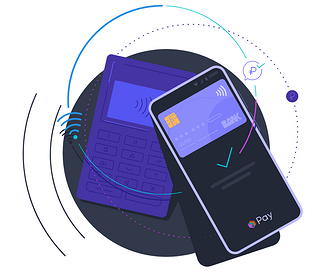
Во-вторых, платежный сервис поддерживает только карты Mastercard или Visa. Если ваша основная карточка выпущена в системе МИР, используйте Mir Pay.
Добавить карту в приложение и сделать его основным способом бесконтактной оплаты довольно просто:
- На главном экране нажмите на плюсик в правом верхнем углу.
- В разделе «Добавить свое» выберите «Банковская карта».
- Введите реквизиты карты вручную или прислоните ее к смартфону, чтобы приложение считало ее номер и срок действия.
- Примите условия приложения и введите проверочный код, который придет в SMS от банка.
- Кошелек спросит, хотите ли вы использовать его как основной способ оплаты. Подтвердите действие — и сможете оплачивать покупки смартфоном.
С Кошелек Pay уже работают многие популярные банки: Альфа, Тинькофф, Райффайзен, Газпромбанк, Русский Стандарт. Однако сервис не принимает карточки Сбера — что довольно логично, ведь у этого банка есть свой собственный SberPay.
Huawei Pay
Сервис бесконтактной оплаты от Huawei, который работает только со смартфонами бренда. Привязать к этому кошельку можно только банковские карты системы UnionPay — что делает систему не особенно актуальной в России, по крайней мере, в 2022 году. В будущем, когда китайские карты UnionPay станут популярнее и более доступными, то и Huawei Pay пригодится большему числу пользователей.
Пока сервис работает с картами четырех банков-партнеров: Газпромбанк, Россельхоз Банк, Солидарность и Восточный банк.
Чтобы использовать HuaweiPay, надо добавить подходящую карту в приложение «Кошелек» (Huawei Wallet) — оно уже установлено на смартфонах производителя.
- Откройте «Кошелек» и нажмите на плюс на главном экране.
- Отсканируйте свою дебетовую или кредитную карту системы UnionPay.
- Следуйте инструкциям на экране, чтобы завершить добавление карточки.
Если на вашем смартфоне нет альтернативных программ для бесконтактной оплаты, то HuaweiPay будет использоваться по умолчанию. В противном случае откройте настройки NFC и вручную укажите, что с ним стоит использовать приложение HuaweiPay.
Читайте также:
- Бесплатные VPN на Андроид: какой лучше выбрать?
- Проверенный способ создать запоминающийся, но сложный пароль
Оглавление:
- 1 Что такое PayPass
- 2 Какие карты обладают данной
возможностью - 3 Процесс получения карты
- 4 Мобильное приложение с функцией PayPass
- 5 Устанавливаем приложение на телефон с операционной системой Android
- 6 Устанавливаем приложение на телефон
с операционной системой IOS - 7 Как и где можно оплатить покупку
Сейчас, чтобы оплатить свою покупку, пользователю даже не
нужно вводить PIN-код.
Достаточно лишь приложить свою пластиковую карту к считывающему устройству. Деньги
будут списаны с нее автоматически. Но не все пластики обладают такой опцией. О
том, что это за опция, какие карты ей обладают, как ей пользоваться, расскажем
далее.
Это опция, позволяющая пользователю, оплачивать покупки одним касанием от MasterCard. Благодаря ей, человеку, чтобы оплатить покупку в магазине, не требуется носить с собой много разных банковских карт.
Если у вас карта MasterCard то вы платите через технологию PayPass, если Visa то через payWave. Сейчас все POS-терминалы поддерживают 2 данных технологии, поэтому платить можете любой картой.
Обладает данная опция как преимуществами, так и
недостатками.
Преимущества опции состоят в следующем.
Здесь пользователь может:
- быстро оплатить покупку, существенно сэкономить свое время;
- оплатить покупку своим банковским пластиком, мобильным телефоном, часами, брелоком;
- не бояться за свои денежные средства, личные данные;
- быстро, бесплатно получить карту с PayPass;
- оплатить покупку даже находясь за границей.
Помимо плюсов, есть у данной опции и несколько недостатков.
Здесь клиент не всегда сможет:
- оплатить покупку, т.к. не во всех торговых
точках принимают такие карты; - оплатить покупку мобильным телефоном, т.к. не
все электронные устройства поддерживают данную опцию; - беспроблемно провести операцию, т.к. обычно проблемы
появляются из-за некорректной работы принимающей стороны; - воспользоваться своими денежными средствами,
т.к. деньги с карты могут легко списать мошенники. Но обычно это касается незащищенных
пластиков. Поэтому специалисты рекомендуют такие карты оборачивать фольгой; - снять свои денежные средства в банкомате без
карты; - оплатить покупку без ввода PIN-кода. Так оплачиваются только
покупки на сумму меньше 1000 рублей;
Помните: если клиент
имеет несколько банковских пластиков, то деньги снимаются лишь с одного из них.
Какие карты обладают данной
возможностью
Данная услуга доступна не на всех банковских картах. Она
доступна лишь на картах, принадлежащих платежной системе VISA, MasterCard.
При этом карта должна иметь:
- логотип VISA, MasterCard;
- антенну по типу знака WI-FI, расположенную на лицевой стороне пластика;
- логотип VISA pay Wave. Обычно его наносят на карты, принадлежащие платежной
системе VISA.
Помните: возможностью
бесконтактной оплаты платежей обладают как кредитные, так и дебетовые пластики.
Причем дополнительно денежные средства за наличие на карте
данной опции не взимаются. Но перед оформлением пластика лучше заранее
ознакомиться со всеми условиями, действующими на нем.
Сейчас карты практически всех финансовых заведений обладают
данной опцией.
К примеру, она есть на:
- Дебетовых, кредитных картах Сбербанка. Причем
клиент может оформить себе классический или премиальный пластик. - Стандартных и премиальных пластиках
«Альфа-банка». - Кредитных картах банка «Русский стандарт». Их
дебетовые пластики такой опцией не обладают. - Новых кредитных и дебетовых картах банка
«Промсвязьбанк». - Дебетовых картах банка «Траст».
Процесс получения карты
Получить ее невероятно просто. Клиенту лишь нужно обратиться
в то финансовое заведение, которое занимается выдачей пластиков с данной
опцией.
Причем подать заявку на выдачу пластика можно в любом
отделении банка или на сайте, принадлежащем данному финансовому заведению.
Обязательно нужно взять с собой документы. Но обычно пластик выдается только по
одному паспорту.
Забрать готовый пластик можно через 5-10 суток.
В целом, процесс получения финансового пластика проходит в
несколько основных этапов.
Клиент должен:
- Выбрать то финансовое заведение, куда он хочет
обратиться. - Подать заявление на выпуск нового финансового
пластика. - Дождаться выпуска нового пластика.
- Посетить финансовое отделение, забрать готовый
пластик, подписать документы. - Активировать полученный пластик.
Помните: за
оформление банковского пластика клиенту придется заплатить.
Конечная сумма зависит от того, какой финансовый пластик
пользователь оформляет. Например, если он оформляет стандартную карту, то
платить ему ничего не требуется. За оформление золотой карты придется заплатить
1000 рублей.
Мобильное приложение с функцией PayPass
Это программа, позволяющая пользователю оплачивать покупки
прямо своим мобильным телефоном.
Помимо этого, с помощью данного приложения пользователь
может:
- быстро перевести денежные средства с одного
своего счета на другой, другую карту, другому пользователю; - не носить с собой много разных финансовых
пластиков, добавлять их в телефон; - оплачивать покупки без ввода PIN-кода;
- совершать платежи, даже находясь за границей.
Помните: работает
приложение только на телефонах с функцией NFC. Но если на
мобильном телефоне нет такой функции, то оплатить покупку мобильным телефоном
пользователь не сможет.
Не стоит забывать о том, что на телефонах с операционной
системой IOS, Android приложение называется
по-разному.
Конечно, такой программой пользоваться очень удобно. Но
первоначально клиенту требуется скачать ее, привязать к ней свой банковский
пластик.
Устанавливаем приложение на телефон с операционной системой Android
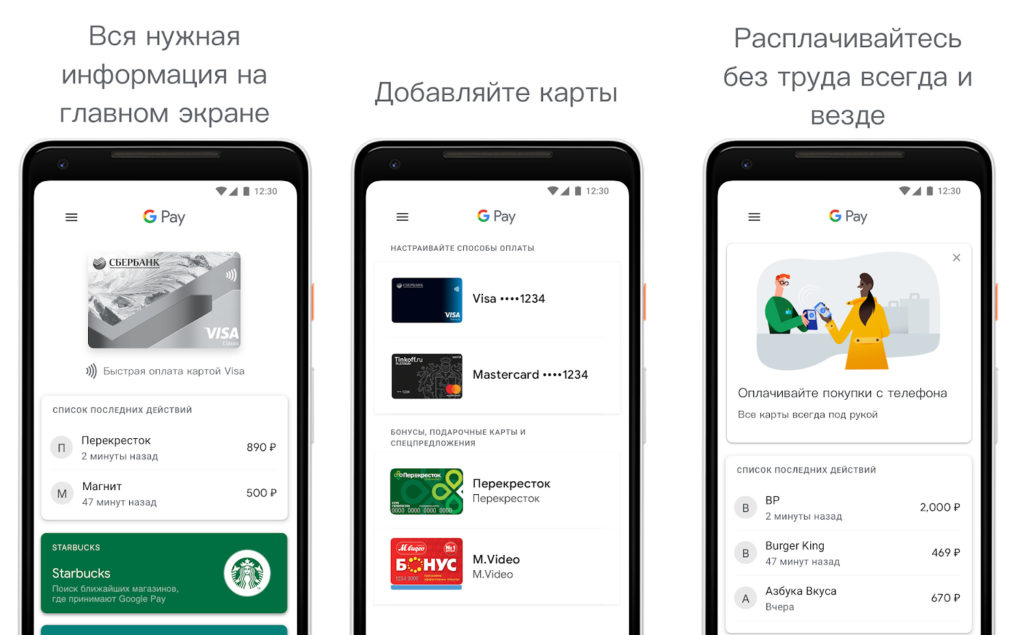
Обычно такие мобильные телефоны оснащены специальной программой Google Pay. А если куплен телефон фирмы Samsung, то он оснащен системой Samsung Pay.
Подключить приложение с PayPass можно в несколько шагов.
Пользователю лишь требуется:
- Взять в руки свой мобильный телефон.
- Войти на нем в свой магазин.
- Ввести в поисковую строку название нужного
приложения, нажать на вкладку «Установить». - Войти в скаченное приложение.
- Ввести в строки банковские реквизиты.
Приложение самостоятельно синхронизируется с нужной
банковской картой.
Устанавливаем приложение на телефон
с операционной системой IOS
Сделать это также невероятно просто.
Пользователю лишь требуется:
- Взять в руки свой мобильный телефон.
- Зайти в нем в магазин.
- Ввести в поисковую строку название приложения.
Здесь оно будет называться Wallet. - Войти в скаченное приложение.
- Нажать на плюс, расположенный в верхней части
экрана. - Ввести
в форму реквизиты нового банковского пластика. Помните: приложение можно привязать как к платежному, так и дисконтному
пластику.
Как и где можно оплатить покупку
Оплатить покупку можно в любой торговой точке, где принимают карты с PayPass. Но обязательно в магазине должно быть установлено считывающее устройство, предназначенное для безналичной оплаты платежей. А клиенту, чтобы оплатить товар, нужно положить денежные средства на свой счет.
Также оплату такой картой принимают в:
- банкоматах;
- онлайн-банкингах;
- банковских отделениях.
Для оплаты покупки пользователю лишь требуется:
- Посетить торговую точку, выбрать товар.
- Подойти к кассе.
- Приложить банковский пластик, мобильный телефон
к считывающему устройству. Но перед этим мобильный телефон нужно
разблокировать. - Дождаться того, пока устройство считает
информацию с пластика, спишет нужную сумму денег с него.
Причем в банкоматах Сбербанка можно снимать наличные с карты при помощи опции PayPass.
Пользователю нужно:
- Приложить банковскую карту, мобильный телефон к
специальному устройству, расположенному на банкомате. - Ввести PIN-код.
- Снять наличные.
Помимо этого, сейчас некоторые производители выпускают и часы с опцией PayPass. К примеру, Apple Watch. На них также хранится вся информация с банковской карты, поэтому оплачивать ими покупки невероятно просто.
Подытожим: в последнее время технология PayPass становится очень популярной у обычных граждан. Поэтому финансовые заведения стараются выпускать карты именно с данной опцией.

